怎么将文件扫描成pdf 如何将纸质文件扫描为PDF格式
更新时间:2024-01-07 14:42:26作者:jiang
如今随着科技的不断进步,数字化已经成为了现代社会的一种趋势,在日常生活和工作中,我们经常需要将纸质文件转换为电子文档,以便于传输、存储和共享。而将文件扫描成PDF(便携式文档格式)则是目前最常用的方法之一。PDF格式的文件具有良好的兼容性和可读性,几乎可以在任何设备上进行查看和编辑。如何将纸质文件扫描为PDF格式呢?本文将为您介绍一些简单而有效的方法,助您轻松完成这一操作。
具体步骤:
1.将扫描仪连接到电脑。根据扫描仪的型号,你可以通过USB数据线连接,也可以通过网络连接设备。

2.将你想要扫描成PDF格式的文档放入扫描仪。

3.打开“开始”菜单。

4.在开始菜单中输入传真和扫描,搜索电脑上的“传真和扫描”程序。
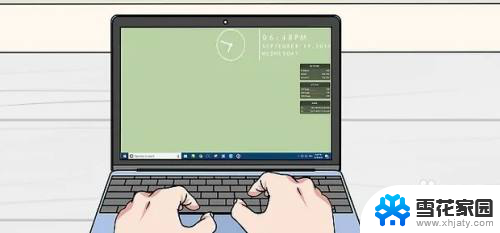
5.点击传真和扫描。它位于开始窗口的顶部,图标是一个打印机图案。这样会打开电脑上的“传真和扫描”程序。
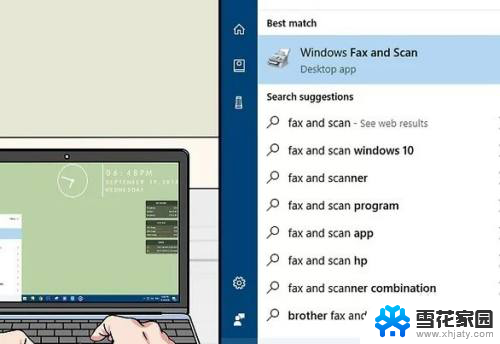
6.点击新扫描。这个按钮位于“传真和扫描”窗口的左上角。点击它打开一个新窗口。
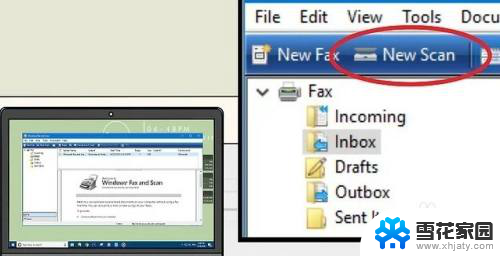
7.确保选中你的扫描仪。如果网络中有多个扫描仪,点击窗口顶部的“扫描仪”部分。确保这里列有你想要使用的扫描仪。
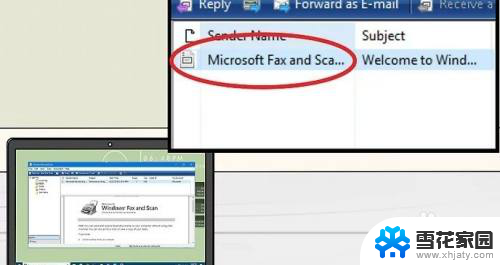
8.点击扫描。它位于窗口的底部。接着,程序会提示你开始将文档扫描到电脑中。
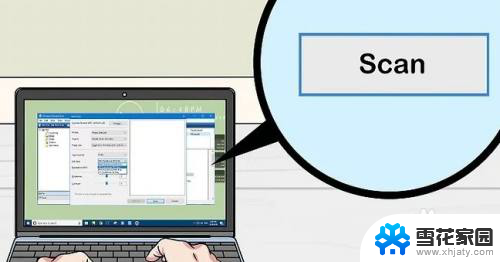
9.选择保存路径。输入PDF文件的名称,在下拉菜单中选择pdf保存就可以了
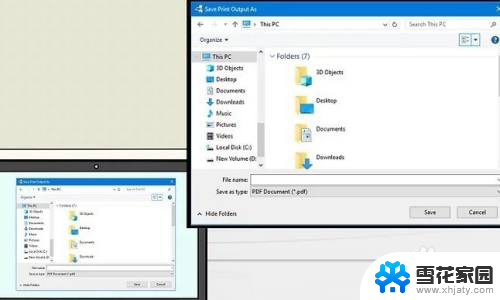
以上就是如何将文件扫描成pdf的全部内容,如果你遇到了这种情况,可以尝试按照以上方法解决,希望这对你有所帮助。
怎么将文件扫描成pdf 如何将纸质文件扫描为PDF格式相关教程
-
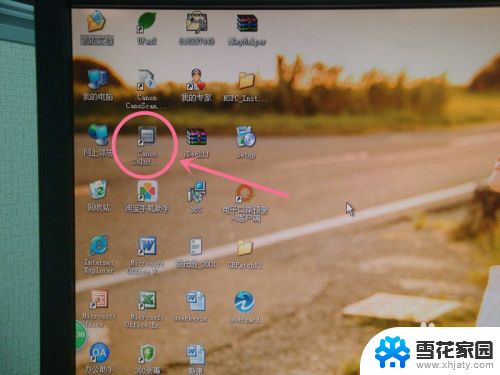 如何用pdf扫描文件 如何用扫描仪扫描文件成PDF
如何用pdf扫描文件 如何用扫描仪扫描文件成PDF2024-08-22
-
 打印机纸质文件怎么扫描成电子版 如何使用打印机将纸质文档扫描为电子文档
打印机纸质文件怎么扫描成电子版 如何使用打印机将纸质文档扫描为电子文档2023-12-04
-
 wps怎么把纸质文件扫描成电子版 WPS怎样将纸质文件扫描成电子版
wps怎么把纸质文件扫描成电子版 WPS怎样将纸质文件扫描成电子版2024-01-09
-
 苹果怎么扫描成pdf 如何在苹果手机上扫描文件并保存为PDF格式
苹果怎么扫描成pdf 如何在苹果手机上扫描文件并保存为PDF格式2024-07-16
- 电脑打印机怎么扫描纸质文件 惠普打印机如何扫描纸质文件
- 纸质文件怎么用打印机扫描成电子版 打印机如何将纸质文档转换为电子文档
- 怎么换成pdf的文件格式 如何将文件转成PDF格式
- 电脑扫描图片怎么转换成pdf文档 怎样把扫描的图片转换成PDF文档
- wps如何将word文档转化成pdf格式 wps将word文档另存为pdf格式
- 如何用扫描仪扫描文件到电脑 电脑上如何使用扫描仪扫描文件
- 电脑怎么看是windows几的 如何确定电脑系统是Windows几
- 联想小新系统重置 联想小新笔记本系统重置密码
- nvidia怎么打开录制 NVIDIA显卡录像功能怎么打开
- 华为mate30怎么调声音大小 华为mate30怎么调整铃声音量
- 电脑频繁重启无法开机 电脑无法开机怎么解决
- 微信删除的号码怎么找回来 怎样找回被删除的微信联系人
电脑教程推荐